-WPS把演示文稿转为图片的方法教程
时间:2023-05-17 10:27:29作者:极光下载站人气:750
wps演示文稿是很多小伙伴都在使用的一款软件,其中有非常丰富的素材,有很多智能化功能可以帮助我们快速排序排版,美化幻灯片,所以很多小伙伴在需要编辑和处理幻灯片时都会选择使用WPS演示文稿这款软件。如果我们在电脑版WPS演示文稿中完成幻灯片的编辑和制作后,希望导出为图片格式,小伙伴们知道具体该如何进行操作吗,其实操作方法是非常简单的,小伙伴们可以打开自己的Wps软件后,跟着下面的图文步骤一起动手操作起来。接下来,小编就来和小伙伴们分享具体的操作步骤了,有需要或者是有兴趣了解的小伙伴们快来和小编一起往下看看吧!
操作步骤
第一步:点击打开需要转换的WPS演示文稿;
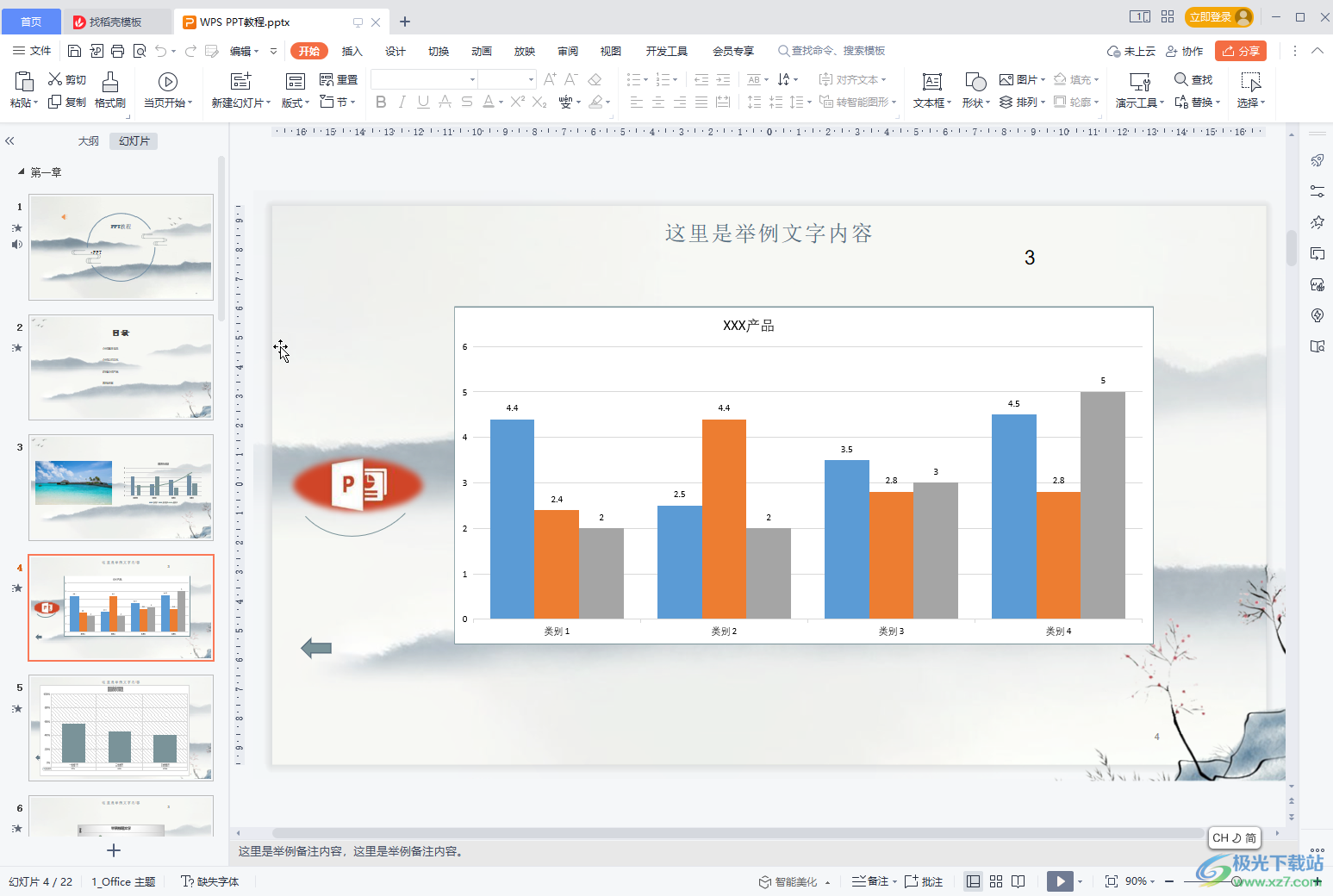
第二步:方法1.在界面左上方点击“文件”——“输出为图片”;
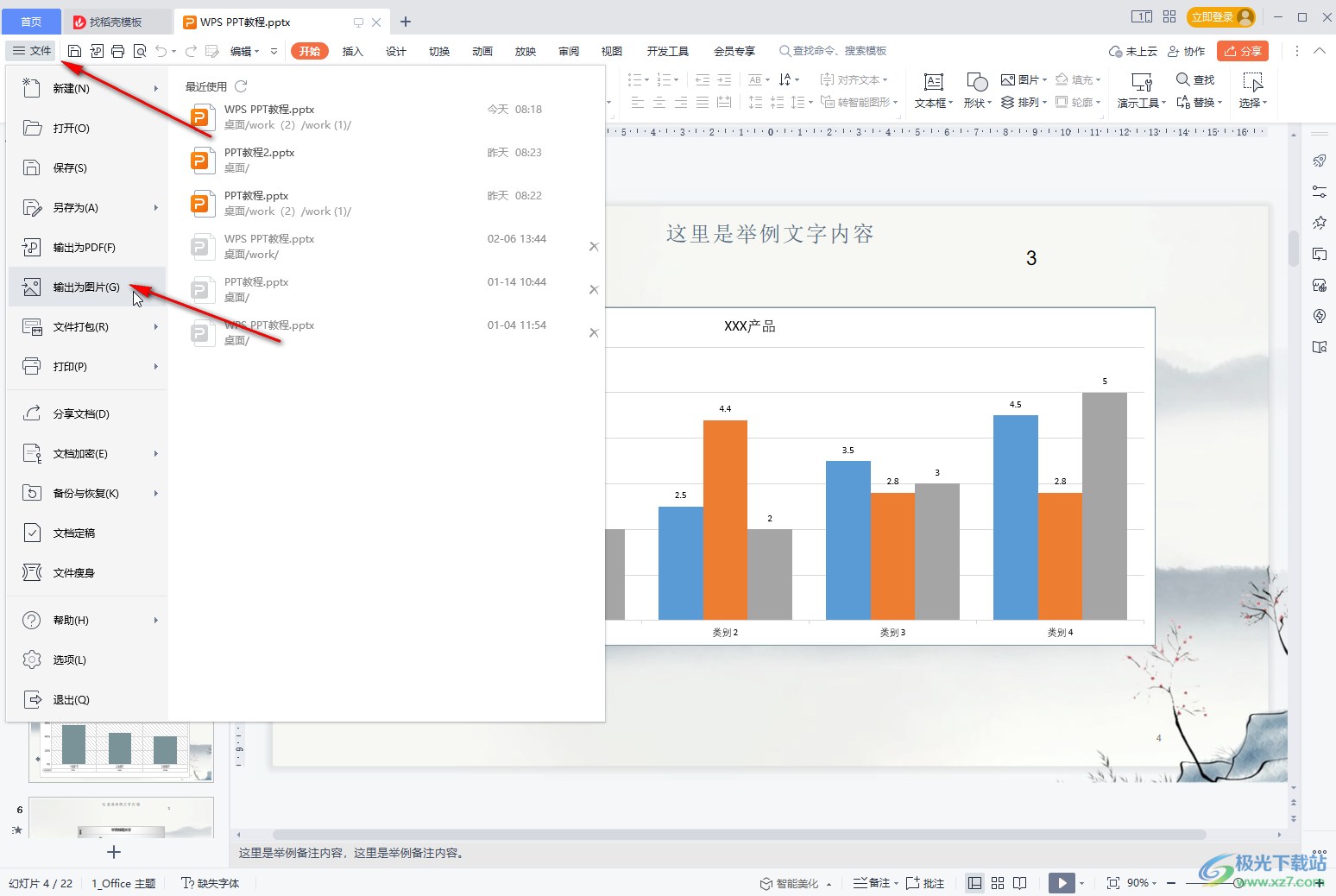
第三步:在打开的窗口中设置主页输出或者合成长图,设置数字范围,图片格式, 输出演示,保存位置并点击“开始输出”就可以了;
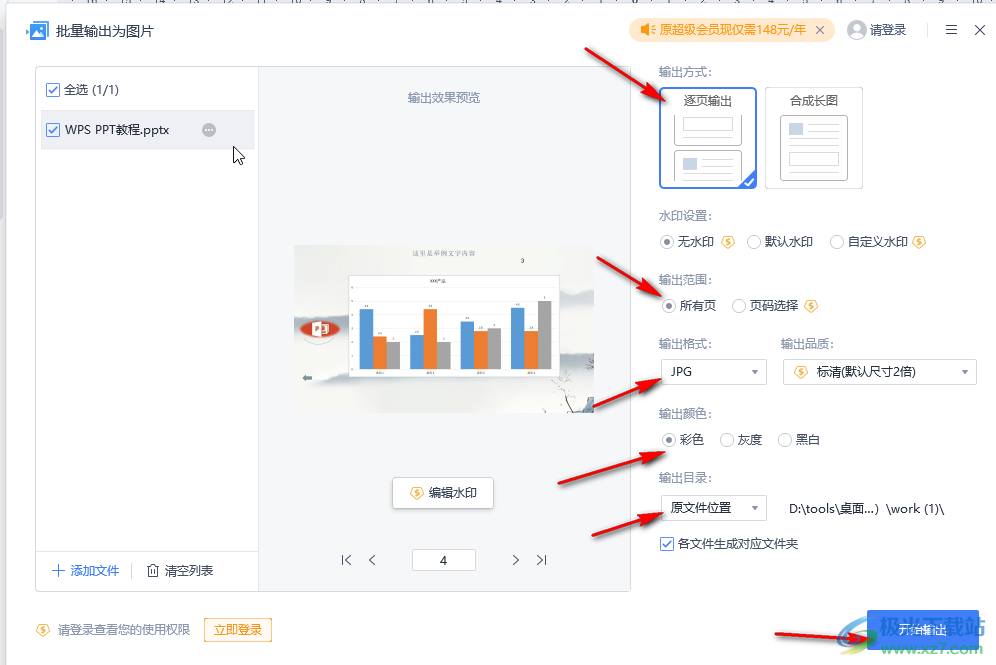
第四步:方法2.按F12键,或者在界面左上方点击“文件”——“另存为”,在打开的窗口中点击文件类型处的下拉箭头,选择JPG,PNG等图片格式;
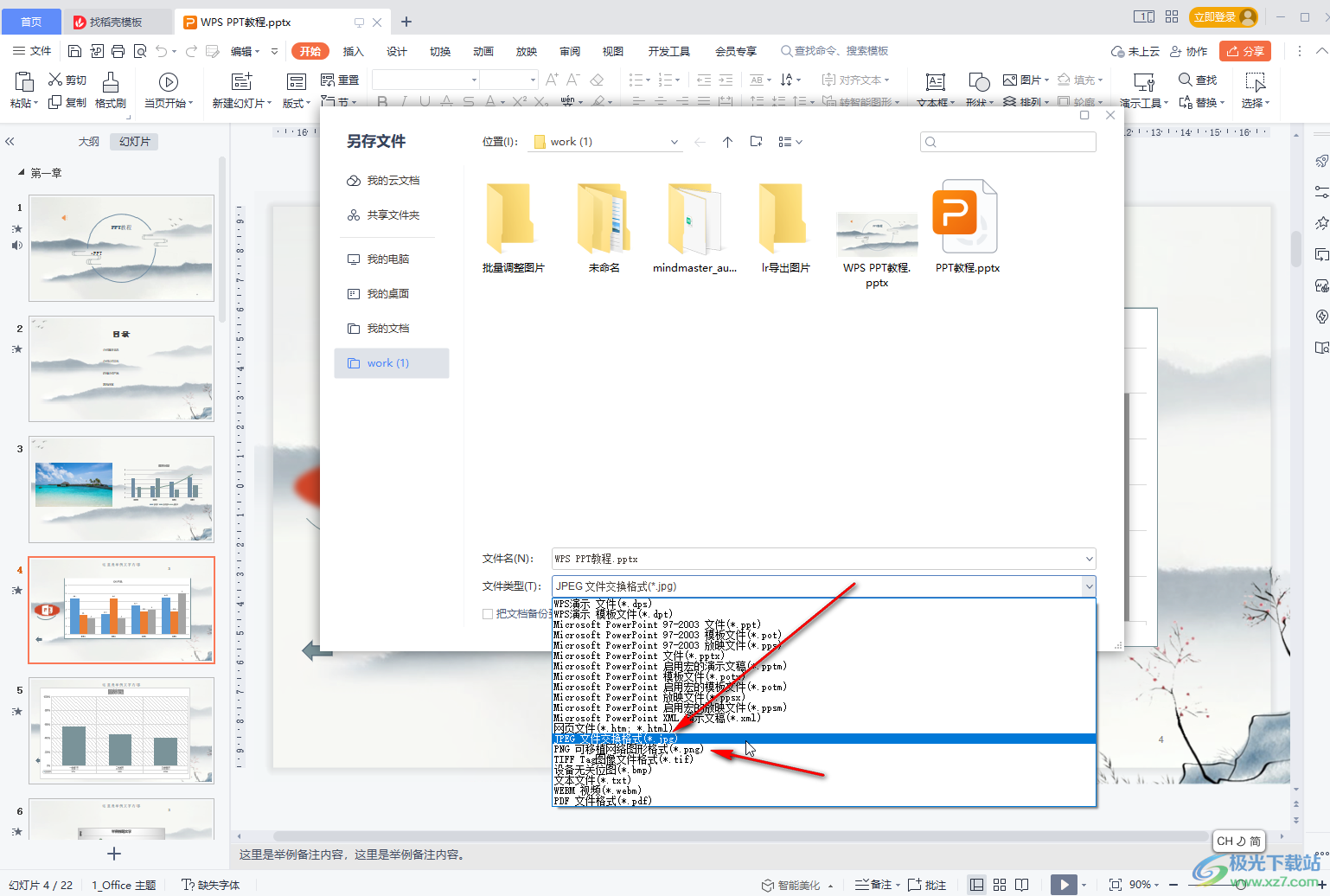
第五步:选择后可以看到文件后缀变为图片格式了,我们根据自己的实际需要设置想要的保存位置和文件名,如果有需要还可以设置密码保护,然后点击“保存”就可以了。

以上就是电脑版WPS演示文稿中导出为图片的方法教程的全部内容了。上面提到的两种转换方法都是非常简单的,小伙伴们可以打开自己的软件后分别尝试操作一下。

大小:240.07 MB版本:v12.1.0.18608环境:WinAll, WinXP, Win7, Win10
- 进入下载
相关推荐
相关下载
热门阅览
- 1百度网盘分享密码暴力破解方法,怎么破解百度网盘加密链接
- 2keyshot6破解安装步骤-keyshot6破解安装教程
- 3apktool手机版使用教程-apktool使用方法
- 4mac版steam怎么设置中文 steam mac版设置中文教程
- 5抖音推荐怎么设置页面?抖音推荐界面重新设置教程
- 6电脑怎么开启VT 如何开启VT的详细教程!
- 7掌上英雄联盟怎么注销账号?掌上英雄联盟怎么退出登录
- 8rar文件怎么打开?如何打开rar格式文件
- 9掌上wegame怎么查别人战绩?掌上wegame怎么看别人英雄联盟战绩
- 10qq邮箱格式怎么写?qq邮箱格式是什么样的以及注册英文邮箱的方法
- 11怎么安装会声会影x7?会声会影x7安装教程
- 12Word文档中轻松实现两行对齐?word文档两行文字怎么对齐?
网友评论